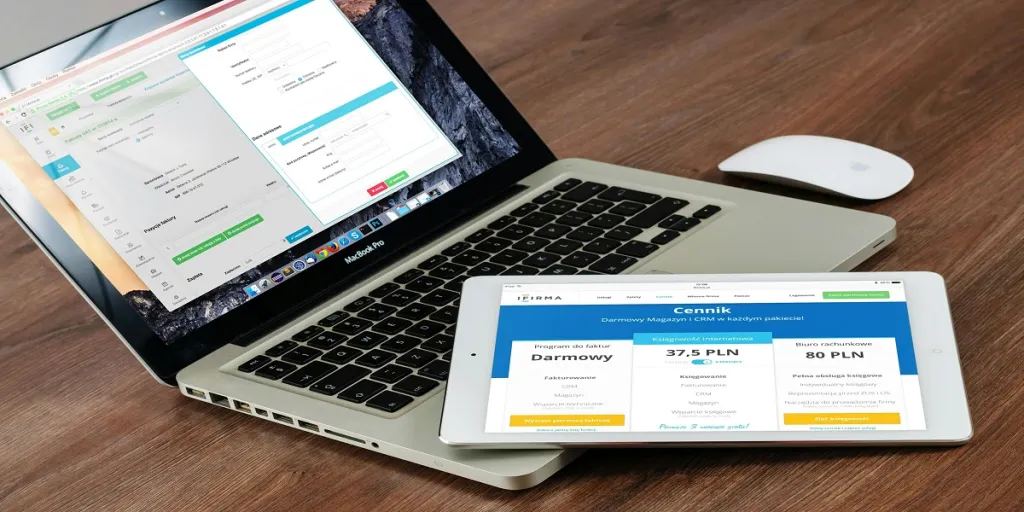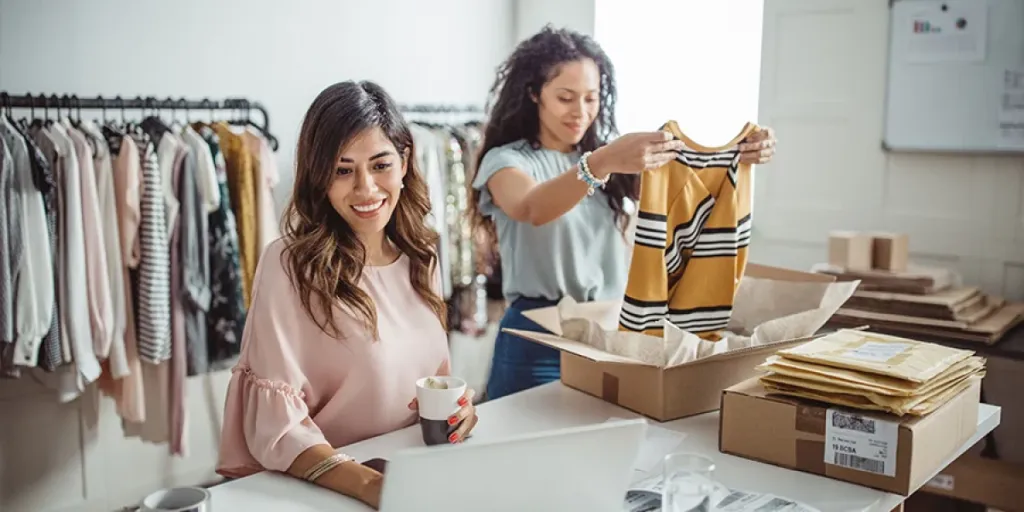概要
TikTok Studio の最小システム要件は何ですか?
オペレーティングシステムの互換性
プロセッサー要件
グラフィックカードの基本
メモリとストレージのニーズ
TikTok Studio のパフォーマンスを最適化するための推奨システム仕様
ゲームまたはアプリケーションの要件を考慮する
インターネット接続の安定性とアップロード速度
ハードウェアエンコーダを使用する利点
システムリソースの最適化
ストリーム品質設定の調整
TikTok ライブ スタジオ アクセスの問題のトラブルシューティング
フォロワーとコンテンツの要件を満たす
ファイアウォールの制限を解決する
TikTok アプリの使用に合わせてシステムを最適化する
効率的なアプリパフォーマンスのためのハードウェア仕様
TikTok コンテンツを保存するためのディスク容量要件
アプリの機能強化のためのグラフィック カードの考慮事項
よくあるご質問
まとめ
TikTok Studio のシステム要件を理解する: コンテンツ作成のレベルを上げる
TikTok Studio は、クリエイターにコンテンツを新たなレベルに引き上げる強力なツールを提供しますが、スムーズなエクスペリエンスを実現するにはシステム要件を満たすことが不可欠です。
アクセスの問題のトラブルシューティング、セットアップの最適化、ハードウェアが標準に準拠しているかどうかの確認など、適切な情報を入手することで、時間とストレスを節約できます。
TikTok Studio の最小および推奨仕様、互換性に関する考慮事項、一般的な課題を解決するための実用的なヒントについて説明します。最後には、技術的な問題に悩まされることなく魅力的な TikTok コンテンツを作成するために必要なことを明確に理解できるようになります。
TikTok Studio の最小システム要件は何ですか?
TikTok コンテンツの改善を目指すビジネス オーナーにとって、TikTok Studio の最小システム要件を理解することは非常に重要です。シームレスなエクスペリエンスを実現するために、オペレーティング システム、プロセッサ、グラフィック カード、メモリ、ストレージのニーズなど、互換性の重要な側面を検討してみましょう。
オペレーティングシステムの互換性
TikTok Studio を最新の Windows オペレーティング システムで実行するのが最善策です。具体的には、ソフトウェアの要求に応えてその機能を最大限に活用するには、コンピューターに 64 ビット版の Windows 10 またはより新しい Windows オペレーティング システムがインストールされている必要があります。
プロセッサー要件
プロセッサ、つまり CPU はコンピューターの原動力であり、TikTok Studio がスムーズに機能するには、一定レベルの処理能力が必要です。よりシンプルなプロジェクトの場合、基本的な編集タスクを処理し、スムーズなワークフローを維持するのに十分なパワーを備えた Intel i5 プロセッサで十分です。
ただし、より複雑なプロジェクトに取り組んでいる場合や高度な機能が必要な場合は、Intel i7、Intel i9、Apple M1 チップなどの高性能プロセッサにアップグレードすることをお勧めします。これらのオプションは、要求の厳しいタスクを処理し、レンダリング時間を短縮できるため、コンテンツ作成プロセスをより効率的に行うことができます。
グラフィックカードの基本
ビデオ処理とレンダリングはグラフィック カードが最も威力を発揮する部分であり、TikTok Studio には最適なパフォーマンスを確保するための特定の要件があります。効率的なビデオ エンコードとデコードを行うには、Quick Sync テクノロジーを搭載した CPU の使用をお勧めします。
Quick Sync は、特定の Intel プロセッサに搭載されているハードウェア ベースの機能で、ビデオ処理タスク中に CPU の負荷を大幅に軽減できます。
あるいは、NVIDIA NVENC (NVIDIA Video Encoding) テクノロジを搭載したグラフィック カードを選択することもできます。これは、NVIDIA GPU に搭載された専用のビデオ エンコーディング ハードウェアであり、ビデオ エンコーディング タスクを高速化し、TikTok Studio の全体的なパフォーマンスを向上させることができます。
メモリとストレージのニーズ
TikTok Studio をスムーズに稼働させ、プロジェクトを効率的に保存するには、コンピューターに十分なメモリ (RAM) とストレージ容量があることが不可欠です。
TikTok Studio では、スムーズなパフォーマンスを確保し、ソフトウェアが複数のタスクを同時に処理して、遅延やクラッシュのリスクを軽減するために、最低 16 GB の DDR4 メモリが必要です。
ストレージには、少なくとも 500 GB 以上のソリッド ステート ドライブ (SSD) を選択することをお勧めします。
SSD は従来のハードディスク ドライブ (HDD) に比べて読み取り速度と書き込み速度が速いため、TikTok Studio のパフォーマンスが大幅に向上し、プロジェクトの読み込み時間が短縮され、貴重な時間とストレスが節約されます。
TikTok Studio のパフォーマンスを最適化するための推奨システム仕様
TikTok Studio のストリーミング体験を向上させるには、セットアップを最適化することが重要です。スムーズで高品質なストリーミングをすぐに配信できるようにするための推奨システム仕様とベスト プラクティスを見てみましょう。
ゲームまたはアプリケーションの要件を考慮する
TikTok Studio を使い始める前に、ストリーミングする予定の特定のゲームやアプリケーションについて少し考えてみてください。ゲームやアプリケーションによって、システムに対する要求は異なります。
PCのスペックと最低要件の比較
ライブ ストリーム中にパフォーマンスが中断したり遅延したりしないようにするには、PC の仕様を、TikTok Studio とストリームするゲームまたはアプリケーションの両方の最小要件と比較します。シームレスなエクスペリエンスを実現するために、システムがこれらの要件を満たしているか、それを上回っていることを確認してください。
インターネット接続の安定性とアップロード速度
十分なアップロード速度を備えた安定したインターネット接続は、TikTok Studio でのスムーズなストリーミングの基盤です。
高品質のストリーミングを確保するには、少なくとも 5 ~ 10 Mbps のアップロード速度を目指し、接続の切断や変動を最小限に抑えるために Wi-Fi ではなく有線イーサネット接続の使用を検討してください。TikTok でライブ配信を行う手順の詳細については、この便利なガイドをご覧ください。
ハードウェアエンコーダを使用する利点
ハードウェア エンコーダーに投資すると、TikTok Studio のストリームに大きな変化をもたらす可能性があります。これらの専用デバイスはビデオ エンコード プロセスを処理し、コンピューターの CPU の負荷を軽減して、より高品質のストリーム、よりスムーズなパフォーマンス、より高い解像度とフレーム レートでのストリーミングを可能にします。
TikTok ストリーミングのレベルアップに取り組んでいる場合は、ハードウェア エンコーダーを検討する価値が間違いなくあります。
システムリソースの最適化
TikTok Studio のパフォーマンスを最大限に引き出すには、システム リソースを最適化することが重要です。つまり、バックグラウンド プロセスを管理し、ソフトウェアを最新の状態に保つ必要があります。
不要なアプリケーションを閉じる
TikTok Studio の「ライブ配信」ボタンを押す前に、バックグラウンドで実行されている不要なアプリケーションをすべて閉じてください。これらのアプリは貴重なシステム リソースを消費し、ストリームのパフォーマンスに影響を与える可能性があります。そのため、ライブ セッション中は必要なプログラムのみを実行してセットアップを合理化します。
グラフィックカードドライバの更新
最高のパフォーマンスと TikTok Studio との互換性を確保するために、グラフィック カード ドライバーを最新の状態に保ってください。
グラフィック カードの製造元の Web サイトからドライバーの更新を定期的に確認し、パフォーマンスの向上、バグの修正、ストリーミング体験を強化できる新機能のために、最新の安定したバージョンをインストールしてください。
ストリーム品質設定の調整
TikTok Studio では、システムの機能やインターネット接続に基づいて調整できるさまざまなストリーム品質設定が提供されています。ストリーム中に遅延やパフォーマンスの問題が発生する場合は、解像度、フレーム レート、またはビットレート設定を下げてみてください。
さまざまな組み合わせを試して、特定の設定における品質とパフォーマンスの最適なバランスを見つけてください。パフォーマンスを犠牲にして可能な限り最高の品質を追求するよりも、スムーズで安定したストリームを常に優先する必要があることに注意してください。
これらの推奨システム仕様とベストプラクティスに従うことで、TikTok Studio の潜在能力を最大限に引き出し、高品質で魅力的なコンテンツを視聴者に提供できるようになります。設定を最適化するために追加のサポートが必要な場合は、プロのソーシャルメディア制作会社に遠慮なく連絡して、専門家のガイダンスとサポートを受けてください。
TikTok ライブ スタジオ アクセスの問題のトラブルシューティング
想像してみてください。TikTok Live Studio の完璧なシステム設定が完了しているのに、アクセスの問題が発生しています。心配しないでください。私たちも同じような経験をしています。よくある問題に正面から取り組み、すぐにストリーミングできるようにしましょう。
フォロワーとコンテンツの要件を満たす
まず最初に、アカウントがTikTokのLive Studioへのアクセス要件を満たしていることを確認しましょう。少なくとも1,000人のフォロワーと、過去30日以内に投稿されたXNUMX本の動画が必要です。まだそこまで達していない場合でも心配しないでください。視聴者を増やすためのヒントをいくつかご紹介します。
フォロワーを増やすための戦略
フォロワーベースを有機的に増やすことこそが、Live Studio へのアクセスを獲得する鍵です。高品質で魅力的なコンテンツを一貫して作成することに焦点を当て、トレンドのチャレンジに参加したり、関連するハッシュタグを使用したりすることを恐れないでください。
コメントやデュエットを通じて視聴者と交流することで、コミュニティ意識を育み、他の人にあなたのアカウントをフォローしてもらうこともできます。他の TikTok クリエイターとコラボレーションして、コンテンツを新しい視聴者に公開し、フォロワー数を増やすことを検討してください。
ファイアウォールの制限を解決する
場合によっては、厄介なファイアウォールの制限が TikTok Live Studio の機能を妨げることがあります。ファイアウォールが原因だと思われる場合は、ネットワーク設定を調べて調整してください。
例外としてライブスタジオを追加する
TikTok Live Studio を起動するには、ファイアウォール設定で例外として追加する必要があります。
正確なプロセスはファイアウォール ソフトウェアによって異なる場合がありますが、一般的には、ファイアウォール設定を見つけて、例外または許可されたアプリケーションを追加するオプションを見つけ、リストから TikTok Live Studio を選択します。
少し困惑している場合は、ファイアウォール ソフトウェアのドキュメントを参照するか、IT 部門に連絡してサポートを求めてください。
適切なダウンロードとインストールの確保
TikTok Live Studio を適切にダウンロードしてインストールすることは、アプリケーションにスムーズにアクセスするために不可欠です。潜在的なセキュリティ リスクや互換性の問題を回避するために、必ず TikTok の公式 Web サイトまたは信頼できるソースからソフトウェアをダウンロードしてください。
TikTokアカウントを持つ
TikTok Live Studio を探索する前に、有効な TikTok アカウントが必要です。まだアカウントを作成していない場合は、アカウントを作成し、アカウントの状態が良好であること、およびアクセスの中断を回避するために TikTok のコミュニティ ガイドラインに準拠していることを確認してください。
ダウンロードとアクセスの指示に従って
TikTok Live Studio をダウンロードする準備ができたら、時間をかけて、提供されている手順に従って、スムーズなインストール プロセスを実現してください。インストール ガイドに記載されているシステム要件や前提条件に注意し、セットアップがそれらの基準を満たしていることを確認してください。
アプリケーションのインストールが完了したら、Live Studio 内で TikTok アカウントにログインして機能を利用できるようになります。ダウンロードまたはインストールのプロセス中に問題が発生した場合は、TikTok のサポート リソースとカスタマー サポート チームがいつでもお手伝いします。
これらの一般的なアクセスの問題に正面から取り組むことで、TikTok Live Studio でプロのようにストリーミングできるようになります。フォロワー ベースを育成し、アカウントを良好な状態に保ち、システムが最適なパフォーマンスに必要な要件を満たしていることを確認することを忘れないでください。ストリーミングをお楽しみください!
TikTok アプリの使用に合わせてシステムを最適化する
TikTok で魅力的なコンテンツを作成するには、アプリを使いこなすだけでなく、適切なハードウェアも必要です。適切な機器は、プラットフォーム内でスキルを磨くことと同じくらい重要です。TikTok 体験を最大限に活用するのに役立つ重要な仕様と考慮事項を見てみましょう。
効率的なアプリパフォーマンスのためのハードウェア仕様
TikTok ゲームを強力に進めるには、デバイスがタスクに対応できる必要があります。注目すべき 2 つの重要な要素は、プロセッサの速度と RAM のサイズです。
プロセッサ速度の考慮
TikTok で話題の動画を作ろうとしたところ、プロセッサの速度が遅くて足止めされてしまったらどうなるでしょうか。スムーズな体験のためには、少なくとも 2.0 GHz 以上のクアッドコア プロセッサを搭載したデバイスを選ぶことをお勧めします。きっとあなたの創造力は報われるはずです。
RAM サイズの推奨事項
想像してみてください。次の TikTok 傑作を編集している最中に、バックグラウンドで実行中のアプリが多すぎるためにデバイスが遅くなり始めたとします。このイライラするシナリオを回避するには、少なくとも 4 GB の RAM を搭載したデバイスを目指してください。これにより、TikTok の流れを損なうことなく、プロのようにマルチタスクを実行できます。
TikTok コンテンツを保存するためのディスク容量要件
TikTok の愛好者なら、ストレージ容量が貴重なものであることにすぐに気づくでしょう。アプリ自体は比較的軽量ですが、作成して保存した動画は「バイラル チャレンジ」と言うよりも早くデバイスのストレージを使い果たしてしまう可能性があります。
私のアドバイスは?TikTok 専用に少なくとも 5~10 GB の空き容量があることを確認することです。また、定期的にキャッシュをクリアし、古い動画を削除して、ストレージ容量を管理することを忘れないでください。
アプリの機能強化のためのグラフィック カードの考慮事項
TikTok を使用するのに専用のグラフィック カードは必須ではありませんが、コンテンツを次のレベルに引き上げることは間違いありません。クロック速度が高く、ビデオ メモリが大きいグラフィック カードを使用すると、ビデオのレンダリング時間が短縮され、再生がスムーズになり、ビデオ品質が向上します。
驚くような視覚効果やフィルターを備えた TikTok コンテンツを真剣に作成したい場合は、専用のグラフィック カードを搭載したデバイスに投資すると状況が一変する可能性があります。
これらのハードウェアの考慮事項を念頭に置き、それに応じてシステムを最適化することで、他とは一線を画す TikTok コンテンツを作成できるようになります。デバイスを最新の状態に保ち、不要なアプリを閉じ、定期的にストレージ容量を管理して、TikTok エクスペリエンスがスムーズで楽しいものになるようにしてください。創作を楽しんでください!
よくあるご質問
- MacでTikTok Studioを使用できますか?
TikTok Studio を試してみたい Mac ユーザーの方は、自分のオペレーティング システムと互換性があるかどうか気になるかもしれません。残念ながら、現時点では、TikTok Studio は Windows 専用に設計されており、スムーズに実行するには 64 ビットの Windows 10 以降の OS が必要です。
これは Mac 愛好家にとっては残念なニュースかもしれませんが、将来的に TikTok Studio を Mac プラットフォームに導入する可能性のあるアップデートや代替ソリューションに注目してください。
- TikTok Studio でスムーズにストリーミングするにはどのくらいのインターネット速度が必要ですか?
TikTok Studio で高品質のライブ ストリームを配信するには、信頼性の高いインターネット接続が必要です。視聴者にシームレスな視聴体験を提供するには、安定した高速インターネットが不可欠です。
バッファリングを最小限に抑え、視聴者が途切れることなく視聴できるようにするには、少なくとも 5 ~ 10 Mbps の安定したアップロード速度を目指してください。アップロード速度が速いほど、ストリームの品質が向上し、ライブ セッション中に切断されるリスクが低くなることに注意してください。
- グラフィック カードが TikTok Studio と互換性があるかどうかを確認するにはどうすればよいですか?
TikTok Studio のハードウェア エンコードおよびデコード機能を最大限に活用するには、システムに Quick Sync 対応の CPU または NVIDIA NVENC 対応の GPU が搭載されている必要があります。
お使いのグラフィック カードが対応しているかどうかわからない場合は、グラフィック カードの製造元の Web サイトにアクセスして、Quick Sync または NVENC のサポートに関する情報を検索してください。または、便利なサードパーティのシステム情報ツールを使用すると、グラフィック カードの機能に関する情報が得られ、TikTok Studio との互換性を判断するのに役立ちます。
- TikTok Studio を使用してモバイルゲームをストリーミングすることは可能ですか?
TikTok Studio は Windows PC からのコンテンツのストリーミングに優れていますが、モバイル ゲームを直接ストリーミングするためのネイティブ サポートはありません。ただし、少しの創造性があれば、モバイル ゲームの冒険を視聴者と共有できます。
画面ミラーリングまたは画面録画ソフトウェアを使用してモバイル デバイスの画面をキャプチャすると、そのコンテンツを PC 上の TikTok Studio を通じてストリーミングし、視聴者にモバイル ゲーム体験を提供できます。
- TikTok Studio の使用中に遅延やパフォーマンスの問題が発生した場合はどうすればよいですか?
TikTok Studio の使用中に遅延やパフォーマンスの低下が発生するとイライラしますが、心配しないでください。エクスペリエンスを最適化するために実行できる手順がいくつかあります。
- 不要なバックグラウンド アプリケーションを閉じて、TikTok Studio にさらに多くのシステム リソースを割り当てます。
- プロセッサ、メモリ、グラフィック カードの仕様に重点を置いて、PC が最小システム要件を満たしていることを再確認してください。
- 最高のパフォーマンスと互換性を確保するために、グラフィック カード ドライバーを最新の状態に保ってください。
- TikTok Studio でストリーム品質設定を調整して、システムへの負担を軽減します。
- インターネット接続の安定性と速度を評価してください。接続が弱い、または不安定な場合、パフォーマンスの問題が発生する可能性があります。
これらの手順で問題が解決しない場合は、TikTok Studio エクスペリエンスを正常に戻すための個別のサポートが必要な場合は、TikTok サポートにお問い合わせください。
まとめ
TikTok Studio のシステム要件を把握し、ベストプラクティスに従うことは、一流のコンテンツを作成し、視聴者に完璧なストリーミング体験を提供するために不可欠です。
PC がプロセッサ、グラフィック カード、メモリ、ストレージの最小要件を満たしていることを確認することで、一般的なパフォーマンスの問題を回避し、魅力的なコンテンツの作成に集中できます。
システム リソースを微調整し、信頼性の高いインターネット接続を維持し、アクセスの問題を解決することで、TikTok Studio の利用における技術的な側面を簡単に処理できるようになります。
TikTok クリエイターとして、現在の構成を評価し、必要な変更を実装するための労力を投資することで、コンテンツ作成能力が大幅に向上します。
この記事で紹介したヒントや提案を適用することで、発生するあらゆる障害を克服し、TikTok フォロワーに優れたコンテンツを配信する準備が整います。
少し時間を取ってシステムを分析し、必要な機能強化を実行して、TikTok での存在感をかつてないレベルに高める準備をしましょう。
ソースから 社会的に
免責事項: 上記の情報は、Chovm.com とは独立して、sociallyin.com によって提供されます。 Chovm.com は、販売者および製品の品質と信頼性についていかなる表明も保証も行いません。